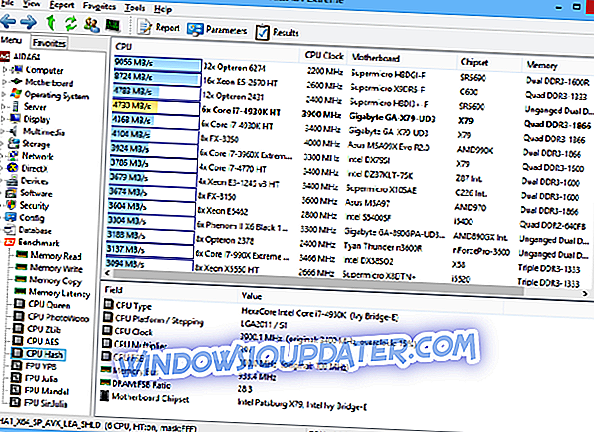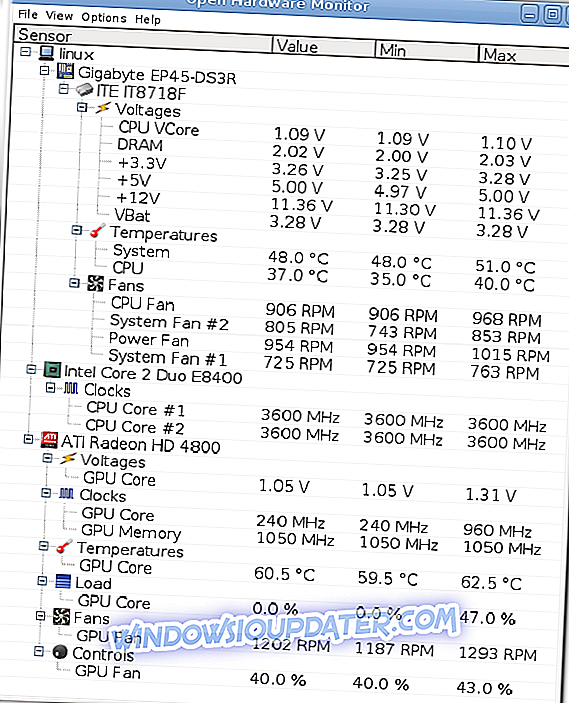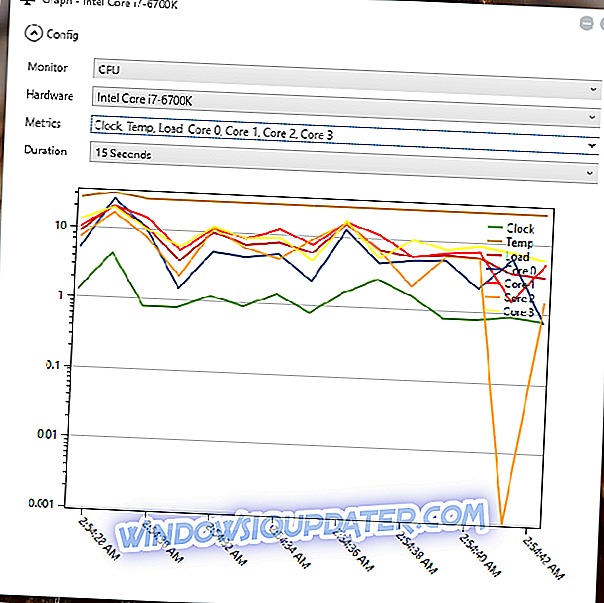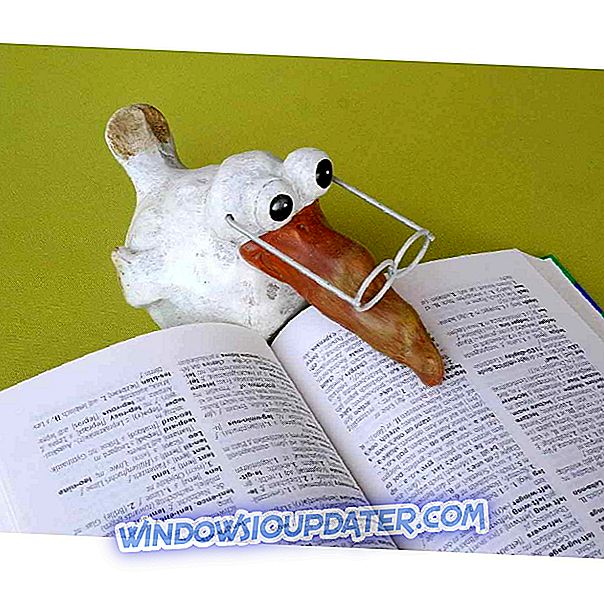5 melhores softwares para testar a fonte de alimentação do computador e evitar eventos inesperados
Testar a fonte de alimentação do seu computador é uma etapa essencial quando você está solucionando muitos problemas, e isso é mais útil quando o sistema está tendo problemas para iniciar. Uma fonte de alimentação com falha pode estar na raiz de todos os tipos de problemas, alguns dos quais você pode nem esperar, como reinicializações espontâneas, bloqueios aleatórios e até mesmo mensagens de erro graves.
A fonte de alimentação é uma das peças de hardware mais comuns a falhar em um computador. Nós escolhemos os cinco melhores programas que permitem que você teste a fonte de alimentação do seu sistema apenas para garantir que tudo funcione como deveria, dê uma olhada nos conjuntos de recursos dessas ferramentas e escolha aquela que parece ser capaz de funcionar melhor para você.
- 1
AIDA64 Extreme (recomendado)
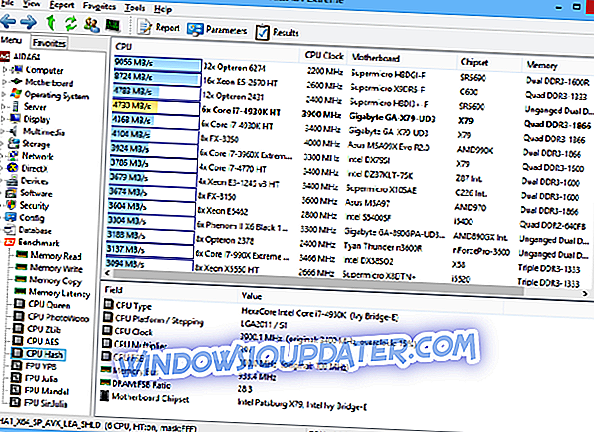
O AIDA64 Extreme é um utilitário avançado de diagnóstico do sistema capaz de reunir dados essenciais na configuração de hardware e software do seu sistema. Você obterá informações precisas sobre a fonte de alimentação do computador e muito mais.
Confira outros recursos interessantes que acompanham o AIDA64 Extreme:
- O software permite que você teste as capacidades da memória, do FPU e da CPU do sistema executando benchmarks complexos.
- O processo de configuração é rápido e direto.
- AIDA64 Extreme vem com uma interface userfriendly com um layout organizado.
- Todos os dados relacionados aos componentes do computador são divididos em categorias separadas.
- As informações abrangem áreas gerais do sistema, como gerenciamento de energia, sensores e overclocking.
- A ferramenta executa benchmarks e gera relatórios.
Com relação às opções de configuração desta ferramenta, você pode alterar a ordem do layout, apontar a pasta para seus relatórios, ativar a notificação por e-mail ao realizar benchmarks, adicionar componentes personalizados à lista, filtrar logs de eventos e assim por diante. Este software é projetado para usuários mais avançados devido ao seu extenso conjunto de recursos sofisticados.
Você pode baixar o AIDA64 Extreme e ver como ele funciona com o seu sistema. Se estiver interessado em ainda mais recursos, você também pode conferir o AIDA64 Engineer, o AIDA64 Business Edition e também o AIDA64 Network Audit no mesmo site.
- Faça o download agora AIDA64 do site oficial
- LEIA TAMBÉM: O que fazer se o seu computador não ligar depois de uma queda de energia
- 2
Abra o Monitor de Hardware
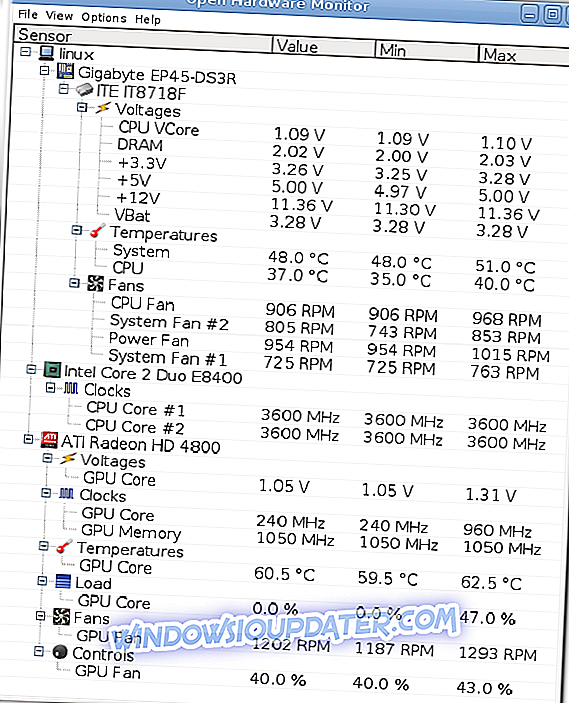
Open Hardware Monitor é uma ferramenta gratuita de código aberto que pode monitorar sensores de temperatura, velocidades de ventilador, carga, tensões e velocidades de clock do seu sistema. Este programa suporta a maioria dos chips de monitoramento de hardware que você encontrará nas placas-mãe de hoje.
Confira os melhores recursos incluídos neste software:
- Você será capaz de verificar com precisão o fornecimento de energia do seu sistema.
- A temperatura da CPU pode ser monitorada lendo os sensores de temperatura do núcleo dos processadores AMD e Intel.
- A ferramenta também pode exibir os sensores das placas de vídeo ATI e Nvidia e também a SMART, a temperatura do disco rígido.
- Os valores monitorados serão exibidos na janela principal, na bandeja do sistema ou em um gadget de área de trabalho personalizável.
Este software é compatível com todas as versões do Windows e se você estiver interessado em descobrir recursos mais impressionantes e detalhes detalhados sobre suas funcionalidades, você deve ir ao site oficial do Open Hardware Monitor e obter essa ferramenta.
- 3
HWMonitor

Este é um muito pequeno e fácil de usar ferramenta de monitoramento do sistema. Este software de monitoramento de hardware lerá os sensores de integridade primários do seu sistema para os chips mais comuns. Ele também irá analisar as temperaturas do seu disco rígido.
Confira seus recursos essenciais:
- O trabalho do HWMonitor é acompanhar os sensores mais críticos do seu computador e descobrir as leituras ao vivo para a temperatura do HDD e velocidade do ventilador.
- Ele fornece dados precisos sobre sua fonte de alimentação.
- Configurar o programa é uma tarefa sem esforço e não requer nenhuma configuração específica.
- Ele vem com uma interface simples e começará a monitorar automaticamente os sensores na inicialização.
- Ele lista todos os componentes em uma ordem hierárquica para que você possa utilizá-los com mais facilidade.
- Fornece dados girando em torno da CPU, GPU e HDD.
- Todos os dados podem ser exportados para um documento de texto simples, se você quiser verificá-lo mais tarde e comparar os valores com seus relatórios futuros.
- Os relatórios detalhados incluem tempos de processador, despejos de encadeamentos, dados de armazenamento para cada uma de suas unidades, dispositivos USB, APIs gráficas e mais informações.
Esta ferramenta fornece uma solução simples para descobrir leituras ao vivo para os sensores do seu sistema. Você encontrará recursos adicionais incluídos na versão paga do HWMonitor Pro no site oficial do HWMonitor.
- Leia também: 4 melhores kits de ferramentas de reparo do PC para restaurar a saúde do seu PC
- 4
Diagnóstico da barra lateral
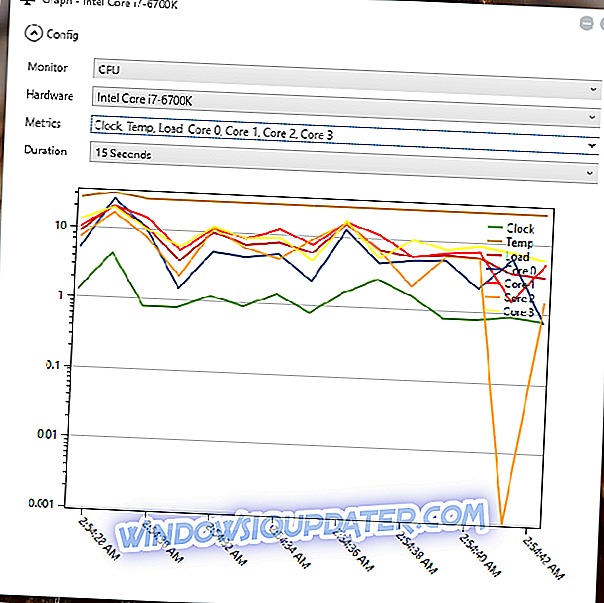
Quando se trata de analisar os números de consumo de recursos e informações de hardware mais elaboradas, o próprio Windows fornece uma ferramenta competente denominada Monitor de Recursos. Este utilitário tem todas as noções básicas cobertas quando se trata de dados sobre a memória do sistema, CPU, disco e estatísticas de rede, mas não é totalmente conveniente quando você tem toneladas de aplicativos em execução. Por outro lado, o SIDBAR Diagnostics fornece uma solução mais conveniente para visualizar e analisar dados de hardware.
Confira os melhores recursos abaixo:
- Essa é uma ferramenta leve que faz principalmente o que o Monitor de Recursos nativo faz, mas exibe os dados de maneira mais atraente.
- Ele vem com uma barra lateral que é integrada ao seu desktop.
- O processo de configuração é realmente minimalista, e você verá uma útil tela de configuração inicial.
- Depois de concluir o processo de configuração, a ferramenta se acomodará na bandeja do sistema.
- Ele exibe dados sobre RAM, CPU, GOU, drivers ativos, fonte de alimentação, rede e muito mais.
- A ferramenta é realmente personalizável, permitindo que você defina as coisas de acordo com suas preferências.
No geral, o Sidebar Diagnostics é uma ferramenta eficiente que consegue ser útil e discreta ao mesmo tempo. Faça o download para descobrir mais funcionalidades incluídas no programa.
- LEIA TAMBÉM: 6 dos melhores softwares de reparação e otimização de PCs para 2018
- 5
Assistente de PC
Este é um analisador de sistema que é muito eficaz em dissecar seu sistema e oferecer a você a verdade sobre seu desempenho. É capaz de explorar o interior do seu computador e fornecer-lhe os dados completos sobre seus pontos fortes e fracos.
Confira os principais recursos desta ferramenta útil para monitorar a fonte de alimentação e muito mais:
- Ele mostra a atividade do processador e oferece muitas possibilidades de benchmark.
- Depois de iniciar este programa, levará um pouco de tempo para detectar todo o hardware instalado em seu computador.
- Você pode usar o lado esquerdo da interface para navegar por várias categorias.
- O Assistente do PC irá revelar todos os detalhes essenciais do seu hardware e muito mais.
- Ele também analisa arquivos do sistema e investiga a configuração de elementos como o Painel de Controle e sua conexão com a Internet.
- A melhor coisa sobre o PC Wizard é sua ferramenta de benchmarking, e o programa se destaca mais nessa área.
- Você poderá inspecionar qualquer coisa de CPUs, cache, RAM e multimídia.
O PC Wizard é mais eficiente do que divertido, mas isso não será um problema se você estiver procurando por uma ferramenta útil para analisar os dados de hardware, incluindo as informações sobre sua fonte de alimentação. É um programa bastante sofisticado voltado principalmente para usuários mais avançados. Você pode conferir mais recursos do PC Wizard baixando a ferramenta para ver como ela funciona.
Estes são cinco dos melhores programas que podem analisar e fornecer informações precisas sobre a fonte de alimentação do seu sistema e muito mais. É melhor visitar os sites oficiais deles para verificar o conjunto completo de recursos e ver qual deles é o melhor para o seu nível de habilidade e as necessidades do seu sistema.